Bài viết được tư vấn chuyên môn bởi ông Võ Văn Hiếu – Giám đốc kỹ thuật của Trung tâm sửa chữa điện lạnh – điện tử Limosa.
Bootmgr is missing là một lỗi khá phổ biến trên hệ điều hành Windows và có thể xảy ra khi khởi động máy tính. Lỗi này khiến cho người dùng không thể truy cập được vào hệ điều hành và các dữ liệu lưu trữ trên ổ cứng của máy tính. Tuy nhiên, không cần phải lo lắng quá nhiều vì hiện nay đã có nhiều cách khắc phục lỗi bootmgr is missing trên Windows. Hãy cùng Trung tâm sửa chữa điện lạnh – điện tử Limosa tìm hiểu những cách giải quyết vấn đề này trong bài viết dưới đây.

MỤC LỤC
1. Lỗi bootmgr is missing trên windows là gì và nguyên nhân nào dẫn đến lỗi trên
Lỗi “bootmgr is missing” là một trong những lỗi thường gặp khi khởi động máy tính chạy hệ điều hành Windows. Đây là thông báo lỗi xuất hiện khi hệ thống không thể tìm thấy tập tin bootmgr (boot manager) để khởi động hệ thống. Nguyên nhân chính dẫn đến lỗi này là do một số vấn đề về phần cứng hoặc do cài đặt hệ thống bị hỏng.
Một trong những nguyên nhân phổ biến nhất là do máy tính không thể khởi động từ đĩa hoặc USB boot. Nếu người dùng cố gắng khởi động từ một thiết bị lưu trữ khác như USB hoặc đĩa CD/DVD và tập tin bootmgr không tồn tại trên thiết bị đó, thì lỗi “bootmgr is missing” sẽ xuất hiện. Ngoài ra, lỗi này cũng có thể xuất hiện do việc cài đặt hệ thống bị lỗi hoặc do các vấn đề về phần cứng như ổ đĩa cứng hỏng hoặc các tệp hệ thống bị mất. Vậy cách khắc phục lỗi bootmgr is missing trên windows như thế nào? Hãy cùng trung tâm tìm hiểu các cách khắc phục lỗi bootmgr is missing trên windows trong phần tiếp theo nhé.
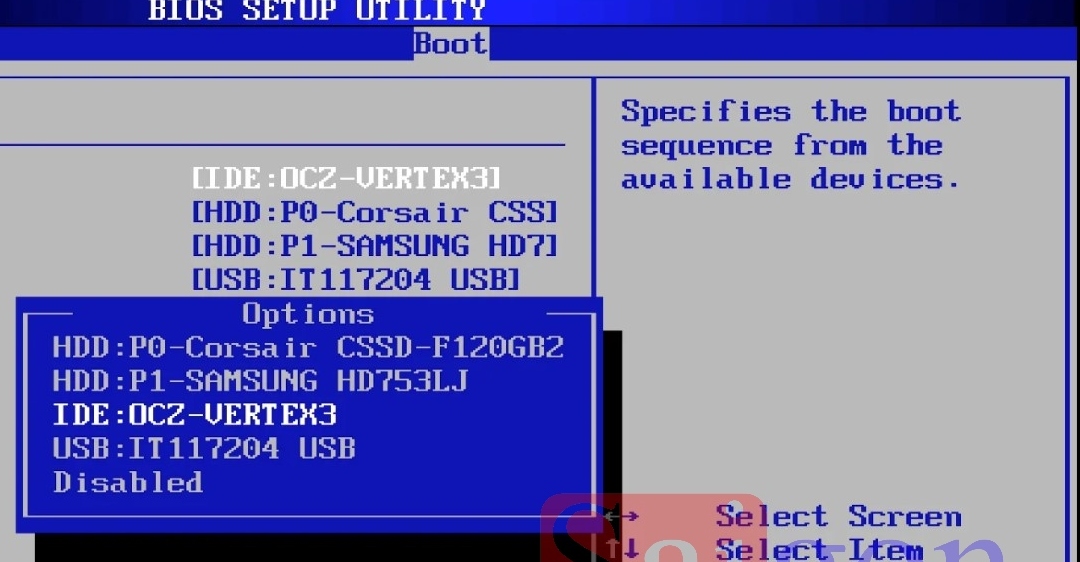
2. Cách khắc phục lỗi bootmgr is missing trên windows
Lỗi “bootmgr is missing” trên Windows thường xảy ra khi hệ thống không thể tìm thấy tập tin bootmgr, một tập tin quan trọng trong quá trình khởi động Windows. May mắn thay, lỗi này có thể được khắc phục bằng một số cách đơn giản. Dưới đây là hướng dẫn cách khắc phục lỗi bootmgr is missing trên Windows:
- Khởi động lại máy tính và kiểm tra các thiết bị USB, thẻ nhớ hoặc đĩa CD/DVD đã được cắm vào máy tính. Nếu có, hãy rút chúng ra và khởi động lại máy tính để xem có giải quyết được lỗi không.
- Kiểm tra xem các thiết bị lưu trữ khác có chứa tập tin bootmgr hay không. Nếu có, hãy sao chép tập tin này vào ổ đĩa chứa hệ điều hành của bạn.
- Sử dụng chế độ khởi động từ đĩa CD/DVD hoặc USB và thực hiện sửa lỗi bằng cách sử dụng dòng lệnh trên màn hình đen. Đầu tiên, chọn ngôn ngữ và đợi cho tới khi bạn nhìn thấy màn hình Install Windows. Nhấn vào “Repair your computer” và chọn “Command Prompt”. Sau đó, gõ các lệnh sau đây và nhấn Enter:
bootrec /fixmbr
bootrec /fixboot
bootrec /rebuildbcd
- Sau khi hoàn thành, khởi động lại máy tính và kiểm tra xem lỗi đã được giải quyết chưa.
- Nếu các phương pháp trên không giải quyết được vấn đề, bạn có thể thử khôi phục hệ thống của mình bằng cách sử dụng điểm khôi phục hệ thống. Để làm điều này, khởi động lại máy tính và nhấn phím F8 để mở menu Advanced Boot Options. Chọn “Repair your computer” và thực hiện các bước hướng dẫn trên màn hình để khôi phục hệ thống của bạn.
Trên đây là một số cách khắc phục lỗi bootmgr is missing trên Windows. Nếu các phương pháp trên vẫn không giải quyết được vấn đề, bạn nên liên hệ với chuyên gia hoặc nhà sản xuất để được hỗ trợ.
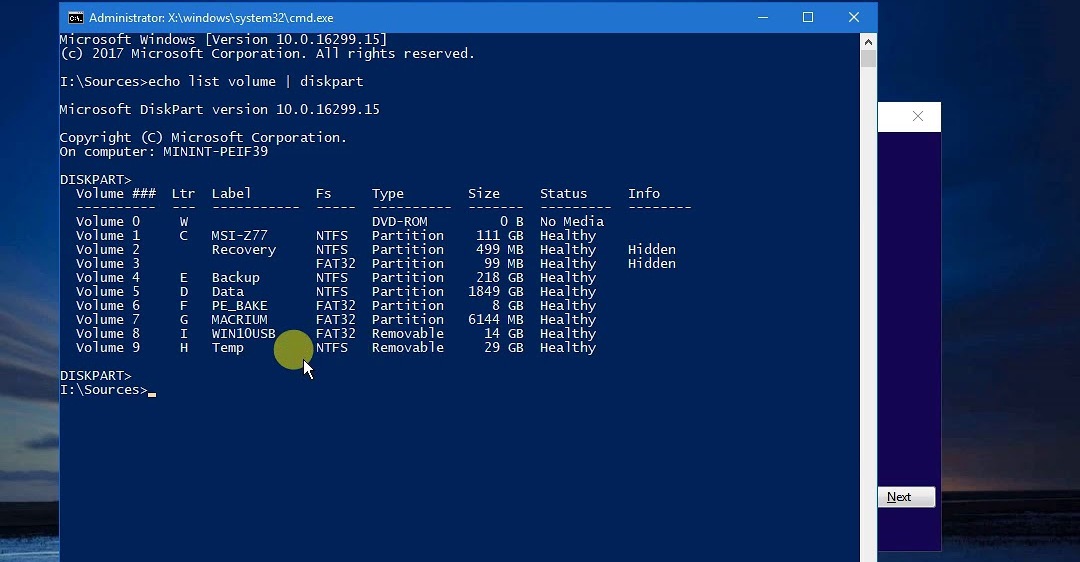
3. Một số lưu ý khi khắc phục lỗi bootmgr is missing trên Windows
Sau đây là một số lưu ý cần lưu ý khi khắc phục lỗi bootmgr is missing trên Windows:
- Kiểm tra và sửa chữa ổ đĩa: Nếu lỗi này do hỏng hóc ổ đĩa, bạn cần kiểm tra và sửa chữa nó. Bạn có thể dùng chương trình sửa chữa hệ thống Windows để sửa lỗi ổ đĩa. Hoặc nếu cần thiết, bạn có thể thay thế ổ đĩa bị hỏng.
- Kiểm tra cấu hình khởi động: Bạn cần kiểm tra cấu hình khởi động của máy tính để đảm bảo rằng ổ đĩa chứa hệ điều hành đang được chọn làm ổ đĩa khởi động mặc định. Bạn có thể thay đổi cấu hình này trong BIOS của máy tính.
- Kiểm tra ổ đĩa có chứa hệ điều hành: Nếu bạn đang sử dụng một ổ đĩa mới, hãy đảm bảo rằng nó đã được cài đặt hệ điều hành và phân vùng đúng cách.
- Kiểm tra và sửa chữa file boot: Nếu file boot bị hỏng hoặc bị mất, bạn có thể sử dụng đĩa khởi động của Windows để sửa chữa file này.
- Cài đặt lại hệ điều hành: Nếu các phương pháp trên không giúp bạn khắc phục được lỗi bootmgr is missing, bạn có thể cài đặt lại hệ điều hành trên máy tính của mình.
- Tạo bản sao lưu dữ liệu quan trọng: Trước khi thực hiện bất kỳ thao tác khắc phục lỗi nào, bạn nên tạo bản sao lưu dữ liệu quan trọng của mình để đảm bảo rằng không mất dữ liệu trong quá trình sửa chữa.
Trên đây là hướng dẫn chi tiết về cách khắc phục lỗi bootmgr is missing trên Windows, với hy vọng sẽ giúp bạn giải quyết vấn đề này một cách nhanh chóng và hiệu quả. Nếu bạn gặp bất kỳ khó khăn nào trong quá trình thực hiện, hãy liên hệ với Trung tâm sửa chữa điện lạnh – điện tử Limosa qua số HOTLINE 1900 2276 để được hỗ trợ. Chúc bạn may mắn và thành công!

 Thời Gian Làm Việc: Thứ 2 - Chủ nhật : 8h - 20h
Thời Gian Làm Việc: Thứ 2 - Chủ nhật : 8h - 20h Hotline: 1900 2276
Hotline: 1900 2276




